名前空間トピックの作成、表示、管理
この記事では、Azure Event Grid で名前空間のトピックを作成、表示、および管理する方法について説明します。
名前空間トピックの作成
「名前空間の作成、表示、管理」の手順に従って、トピックの作成に使用する名前空間を特定します。
リソースにアクセスしたら、[イベント ブローカー] セクションの [トピック] オプションをクリックします。
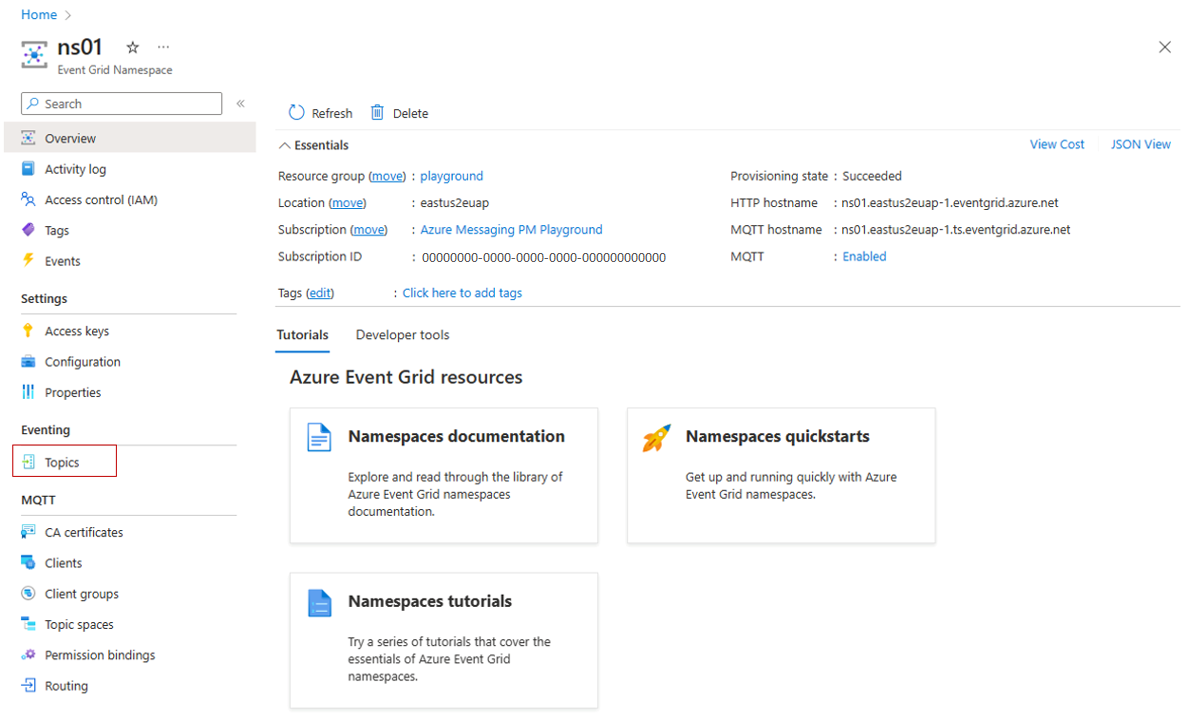
[トピック] ブレードの [+ Topic] (+ トピック) ボタンをクリックします。
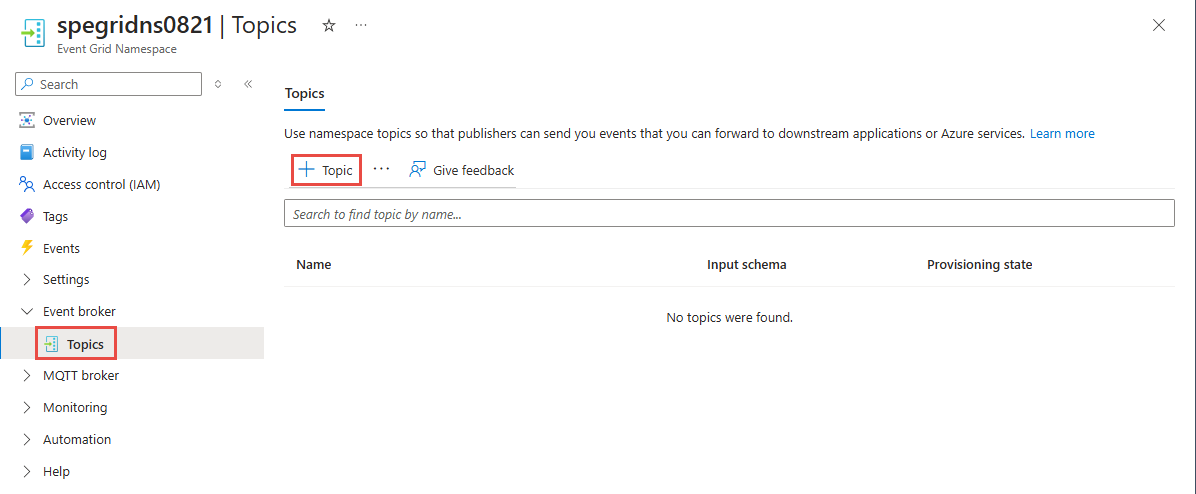
[基本] タブで、作成するトピックの名前を入力し、[作成] を選択します。
![Event Grid 名前空間トピックの作成の [基本] を示すスクリーンショット。](media/create-view-manage-namespace-topics/namespace-topic-creation-basics.png)
名前空間トピックの表示
「名前空間の作成、表示、管理」の手順に従って、トピックの表示に使用する名前空間を特定します。
[イベント ブローカー] セクションの [トピック] オプションをクリックします。
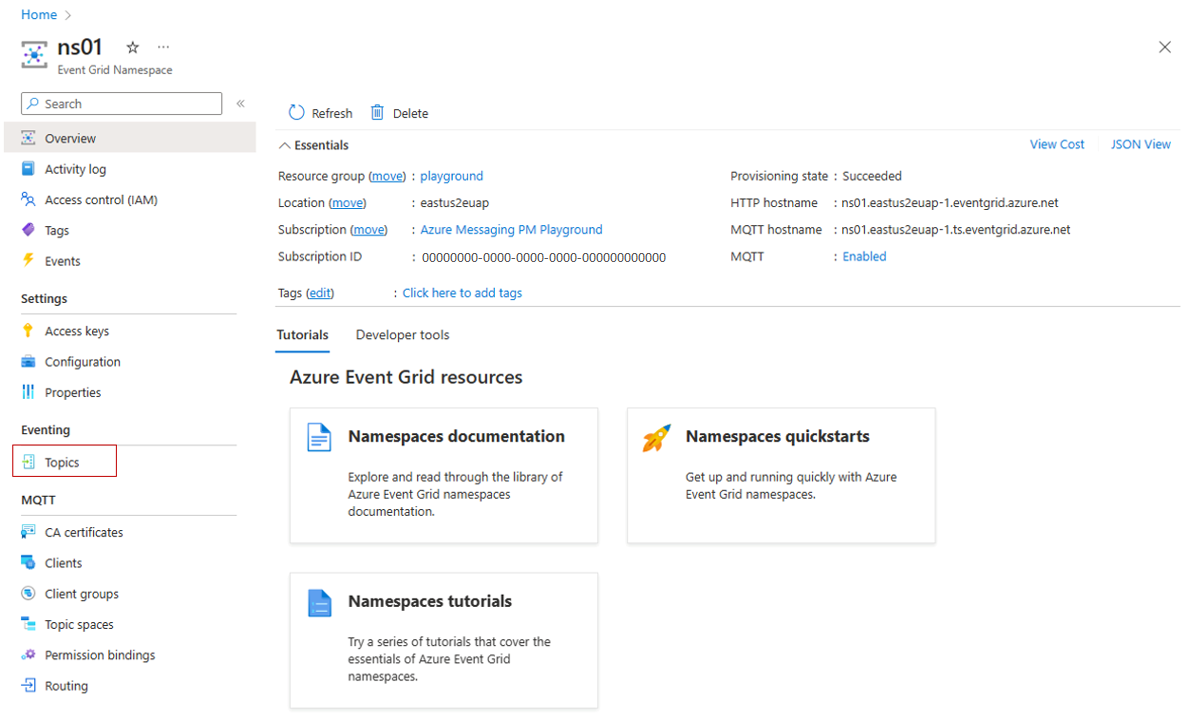
表示するトピックを検索し、トピックを選択します。
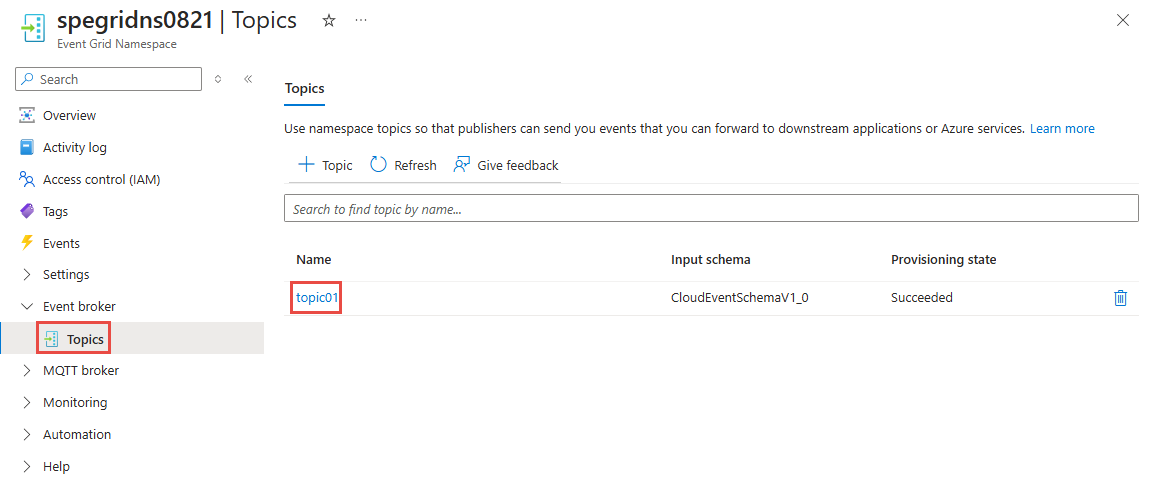
名前空間トピックの設定を調べます。
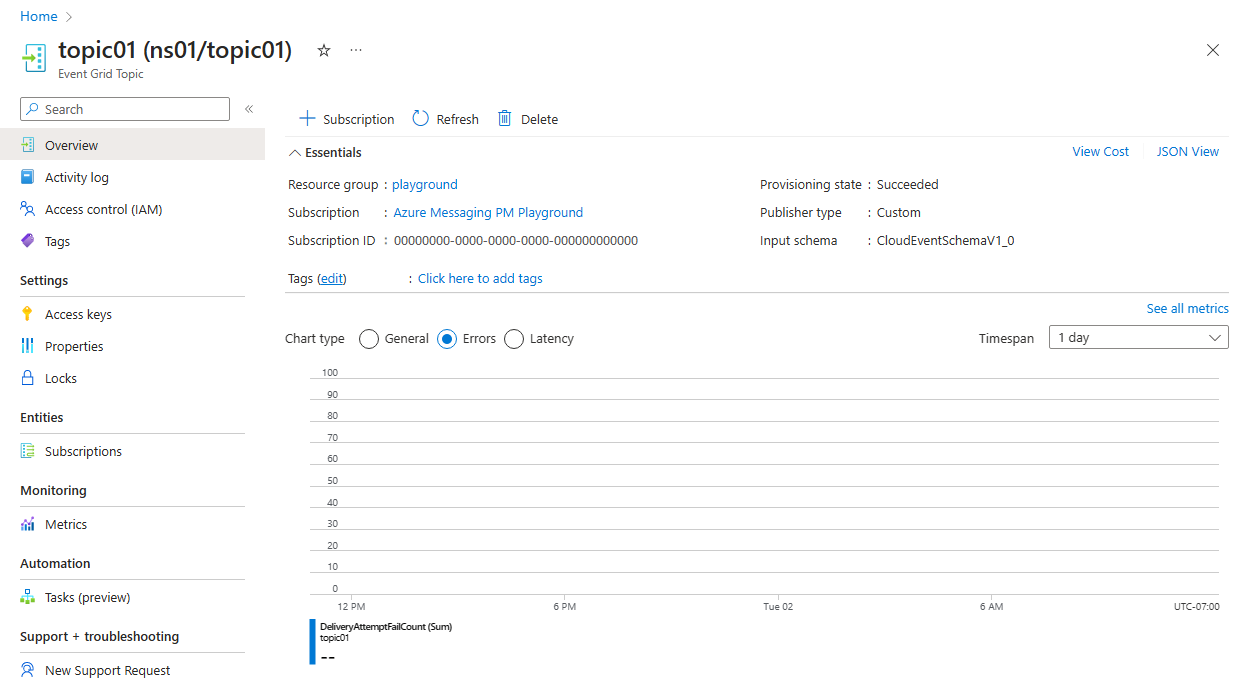
名前空間トピックの削除
「名前空間の作成、表示、管理」の手順に従って、トピックの削除に使用する名前空間を特定します。
[イベント ブローカー] セクションの [トピック] オプションをクリックします。
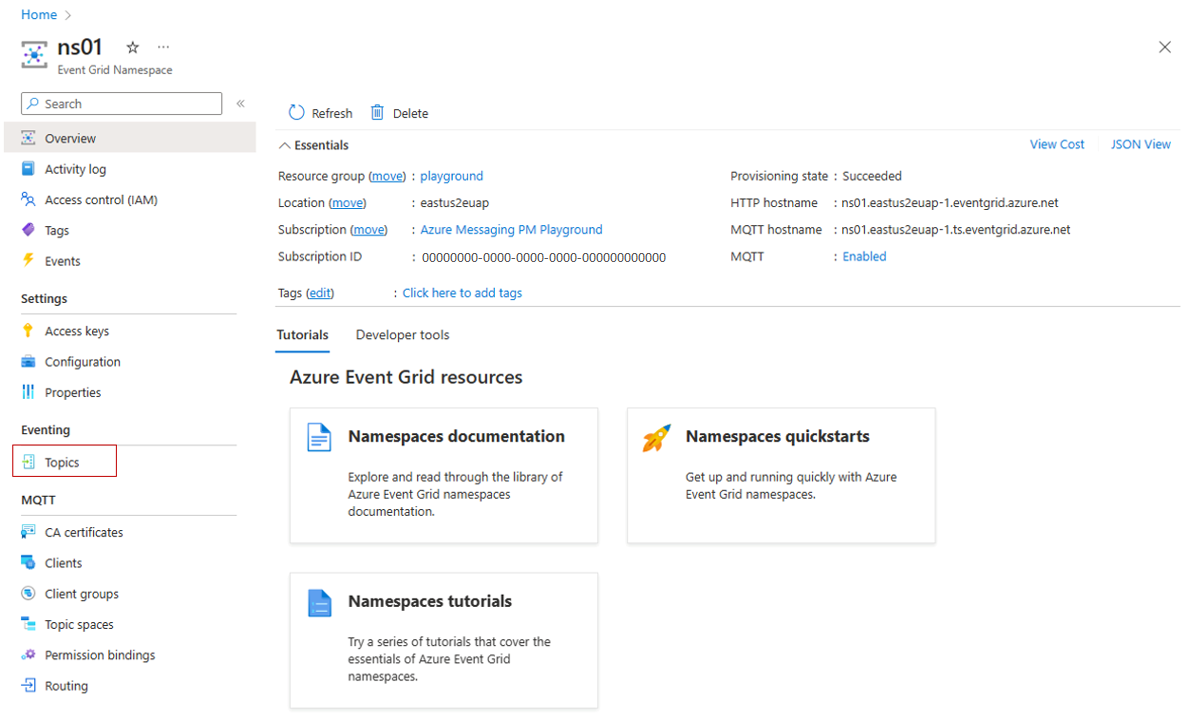
削除するトピックを検索し、トピックを選択します。
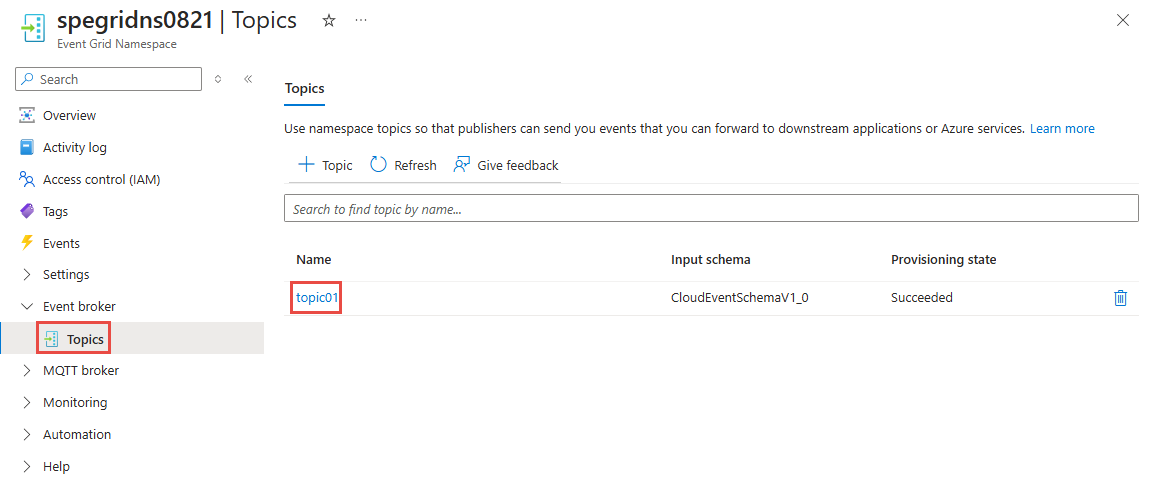
[概要] ページで、ツール バーの [削除] を選択します。
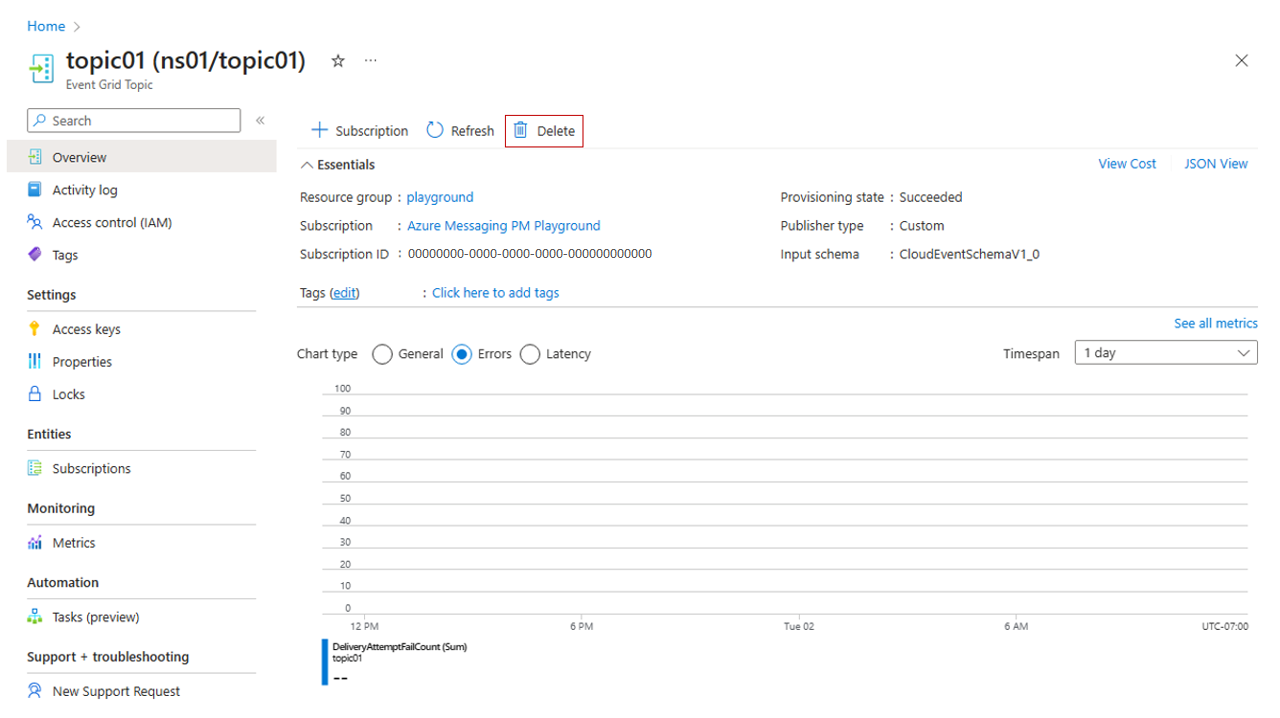
確認ページで、リソースの名前を入力し、[削除] を選択して削除を確認します。 トピックと、入れ子になったすべてのサブスクリプションも削除されます。
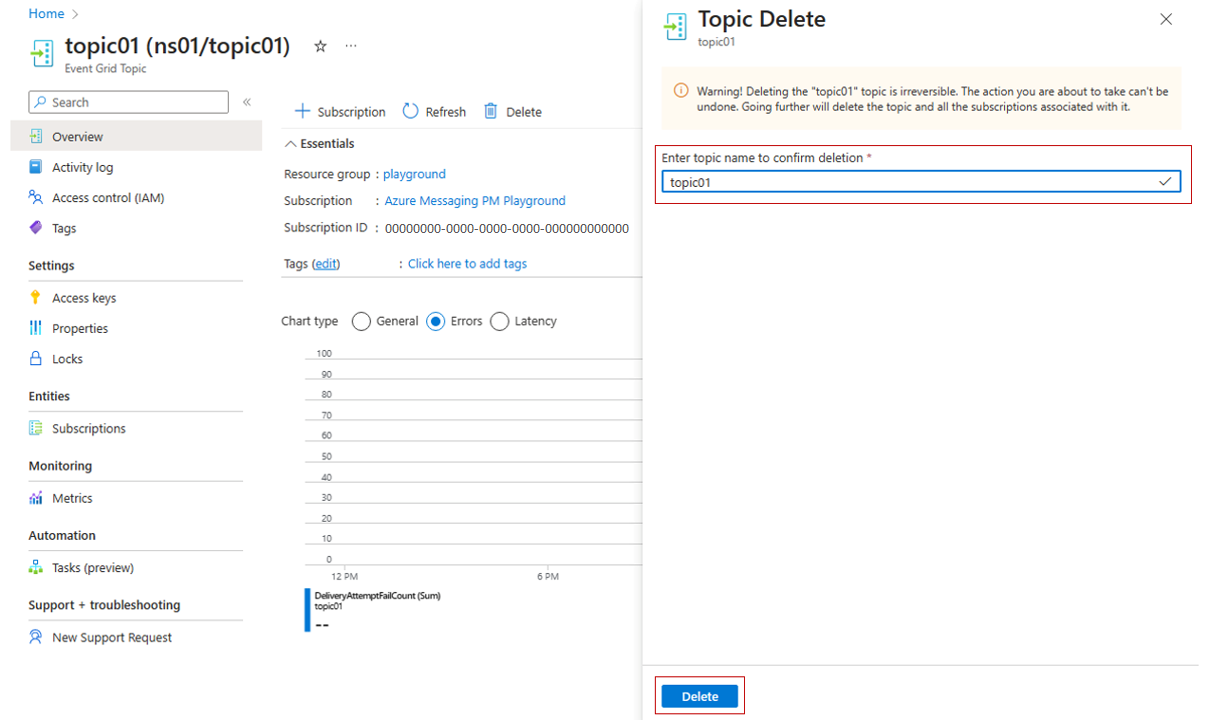
次の手順
- Azure Event Grid 名前空間のイベント サブスクリプションの詳細については、「イベント サブスクリプションの作成、表示、管理」の手順を参照してください。